Live Foto als iPhone-Hintergrundbild einstellen
21.819 Aufrufe • Lesezeit: 2 Minuten
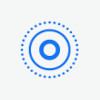 Wer schon länger ein iPhone hat, wird sich vielleicht erinnern: Lange war es möglich, ein animiertes Live Foto als Wallpaper zu nutzen. Mit iOS 16 verschwand die Option vom iPhone, da der lange Fingerdruck auf den Sperrbildschirm fortan für die Wallpaperauswahl reserviert war. Inzwischen hat Apple das Problem mit der Doppelbelegung endlich gelöst. Wir zeigen, wie die neuen Live Foto Wallpaper jetzt funktionieren.
Wer schon länger ein iPhone hat, wird sich vielleicht erinnern: Lange war es möglich, ein animiertes Live Foto als Wallpaper zu nutzen. Mit iOS 16 verschwand die Option vom iPhone, da der lange Fingerdruck auf den Sperrbildschirm fortan für die Wallpaperauswahl reserviert war. Inzwischen hat Apple das Problem mit der Doppelbelegung endlich gelöst. Wir zeigen, wie die neuen Live Foto Wallpaper jetzt funktionieren.
Live Photo Wallpaper einrichten auf dem iPhone
Bis iOS 16 ließen sich Live Fotos auch als Hintergrundbild auf dem iPhone nutzen. Ein längerer Fingerdruck auf das Wallpaper im Sperrzustand des iPhone setzte die Animation in Bewegung. Mit der aktuellen Softwareversion musste das coole Feature allerdings weichen, denn die „long-press“-Geste wurde für den Aufruf des Wallpaperauswahlmenüs gebraucht.
Inzwischen ist die Möglichkeit, ein animiertes Live Photo als Hintergrundbild einzurichten, zurück. Der Trick ist, dass die Animation jetzt automatisch startet, sobald man das iPhone aufweckt bzw. aus dem Standby-Modus holt. Kein Fingerdruck mehr vonnöten, wie es damals der Fall war.
- Haltet den Sperrbildschirm kurz gedrückt, um in die Auswahl für das Hintergrundbild zu gelangen.
- Tippt dann unten rechts auf den blauen Plus-Button und geht im Auswahlmenü oben links auf „Fotos“.
- Wählt dann den „Alben“-Tab, begebt euch in die „Live Photos“-Rubrik und tippt auf ein Live Bild.
- Auf der nächsten Ebene seht ihr das Live Foto, wie es später am Sperrbildschirm angezeigt wird. Mit einem Tipp auf den Play-Button könnt ihr die Animation aktivieren oder deaktivieren.
- Tippt zum Schluss oben rechts auf „Hinzufügen“ und „Als Hintergrundpaar festlegen“.
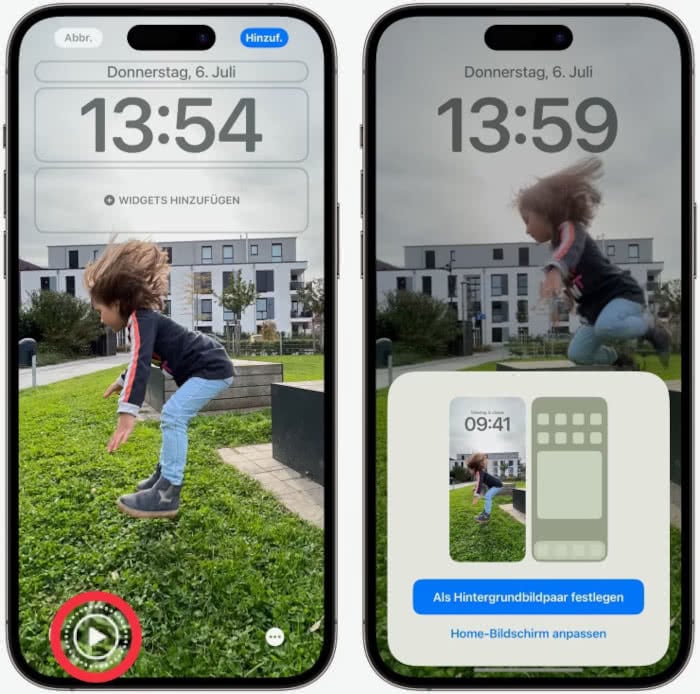
Alternativ lässt sich das Live Foto auch über die Fotos-App als Hintergrundbild einstellen. Ab sofort wird jedes Mal, wenn man das iPhone entsperrt, die Live Foto Animation abgespielt.